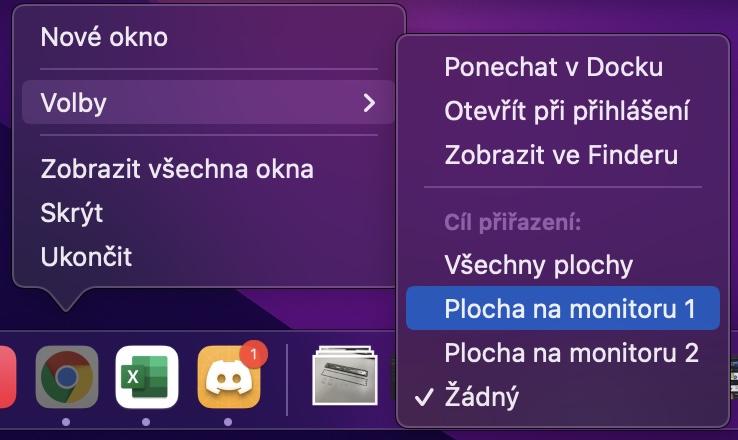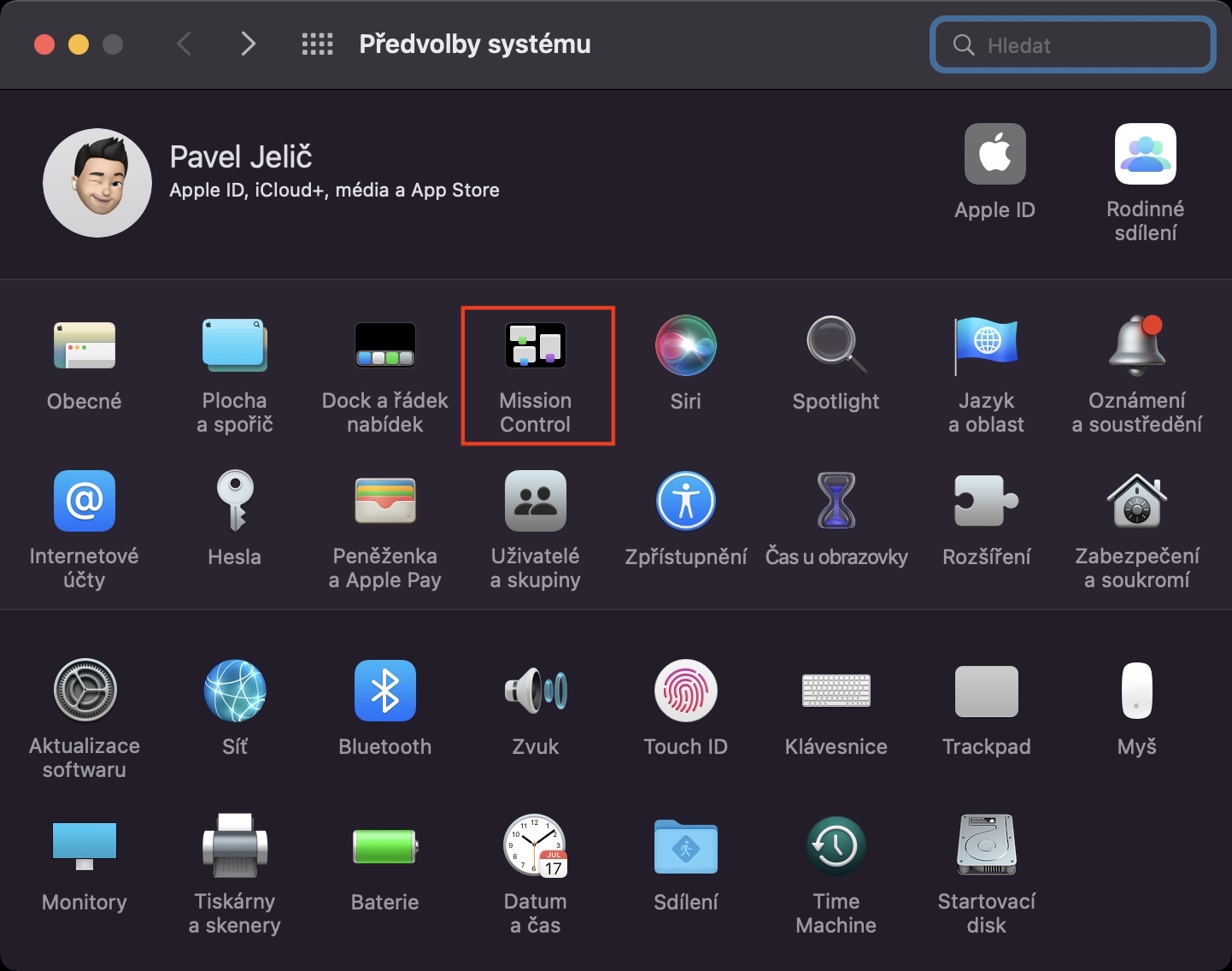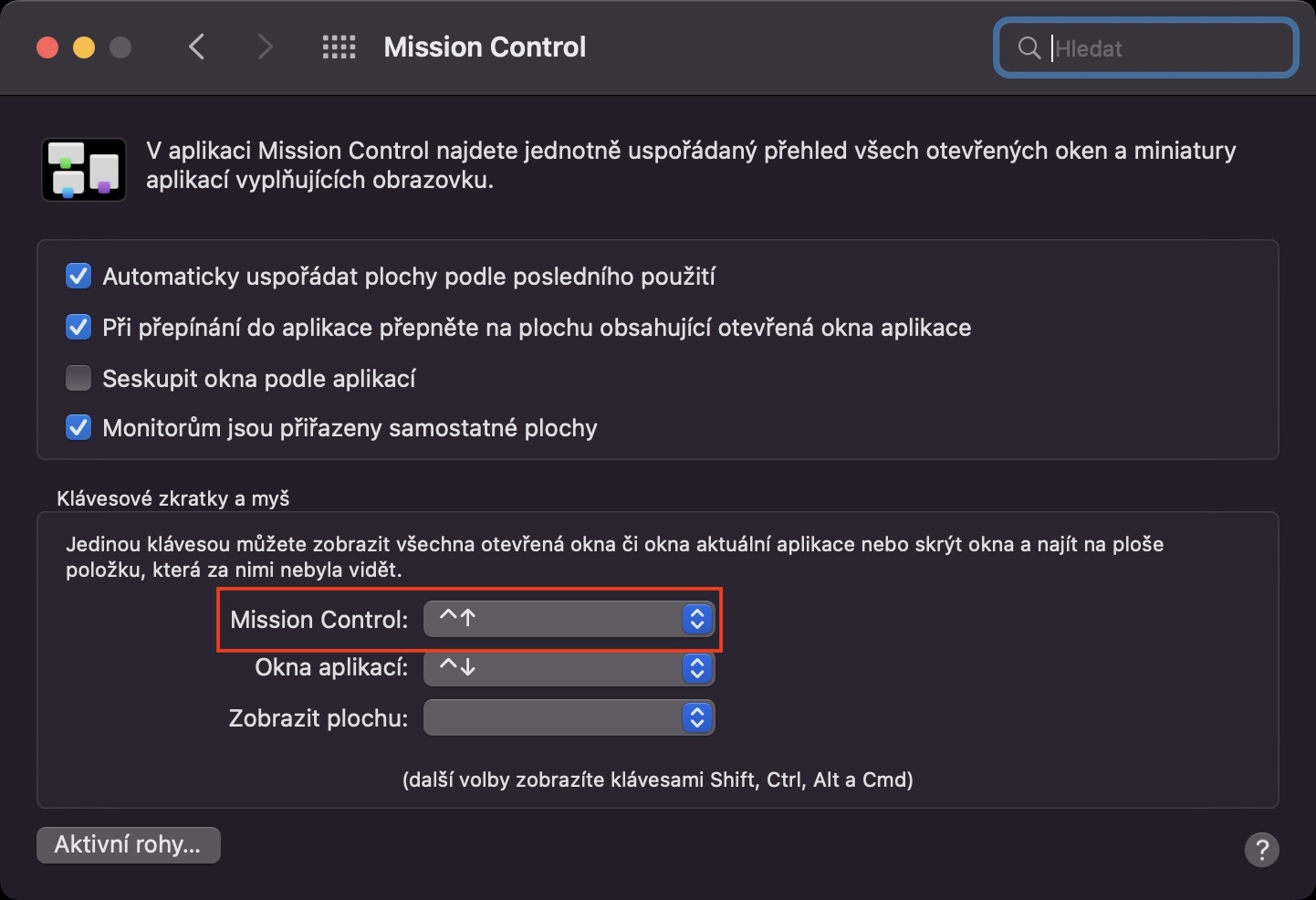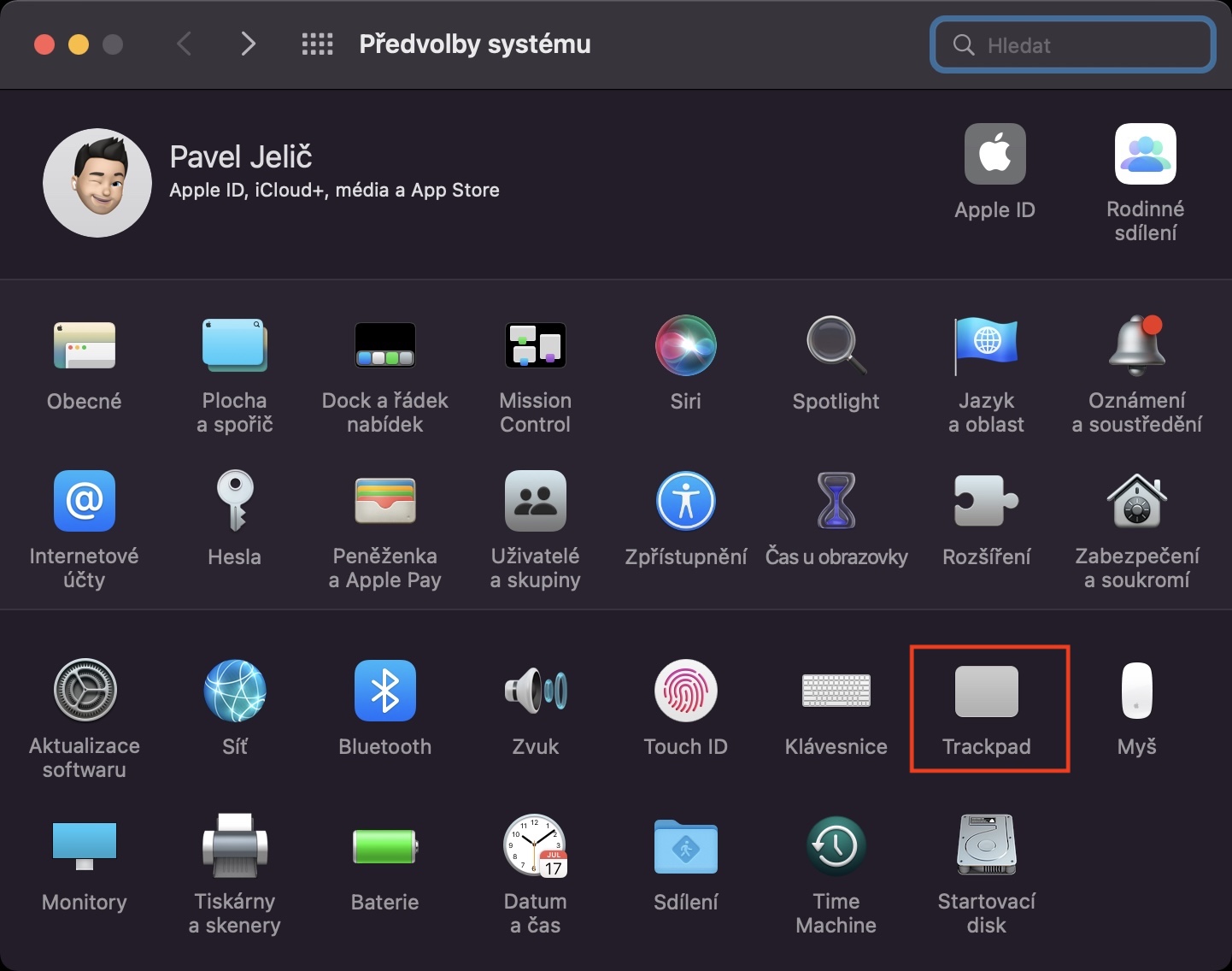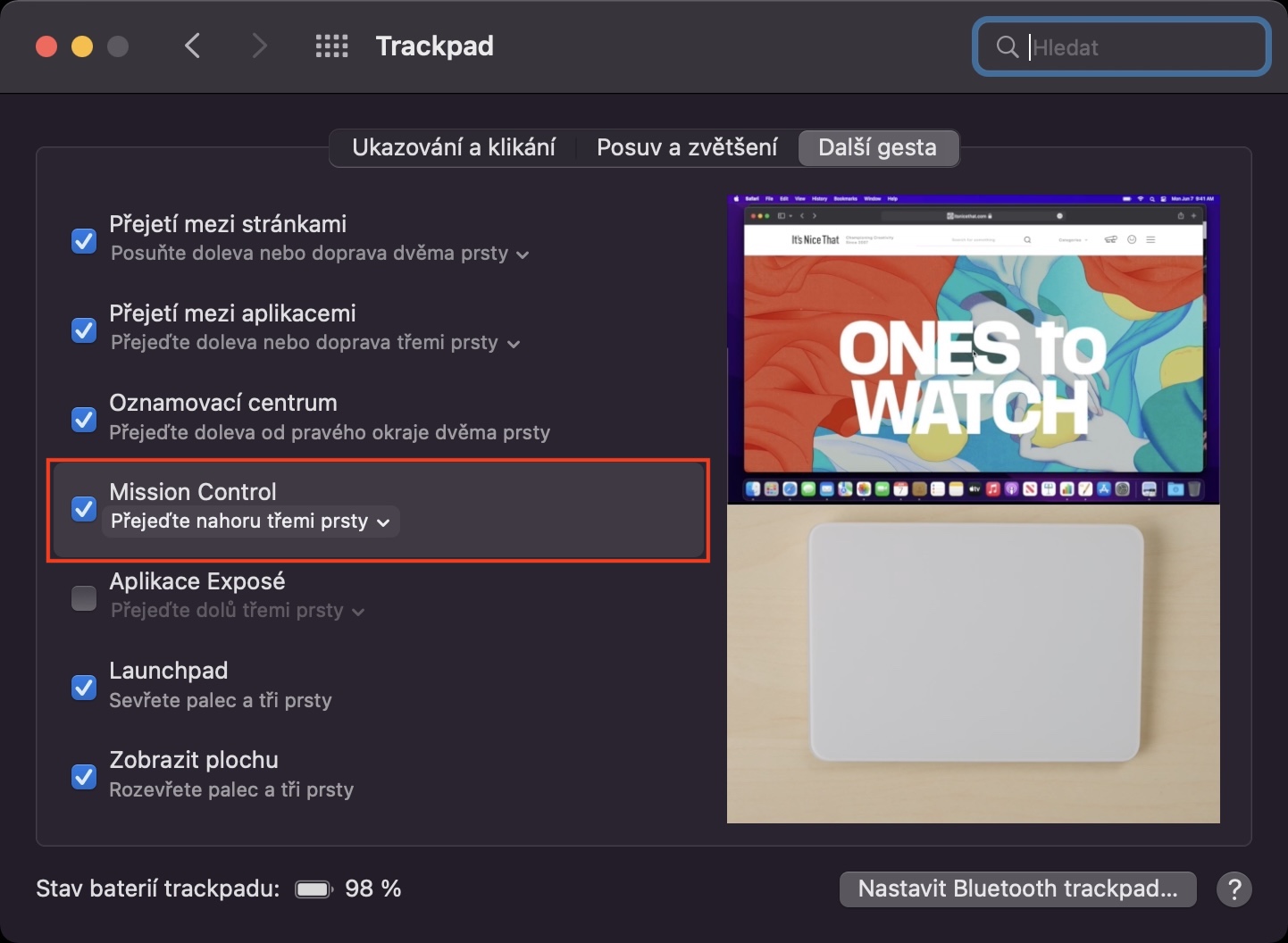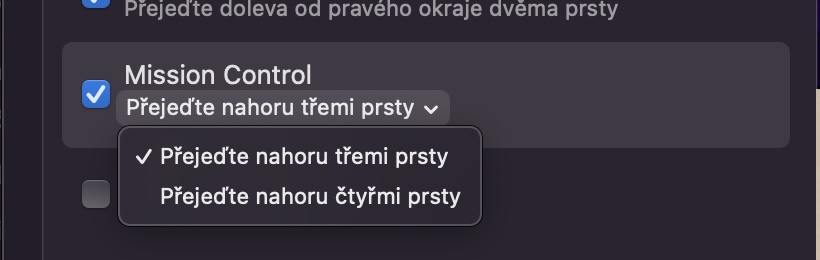Upami anjeun hoyong ngamaksimalkeun Mac anjeun, anjeun kedah diajar kumaha ngagunakeun sababaraha fitur anu béda-béda anu bagian tina macOS. Utamana, anjeun kedah ngadalikeun potong kompas keyboard, sareng sababaraha sapuan anu anjeun tiasa dianggo dina trackpad, atanapi dina beurit apel. Panungtungan tapi teu saeutik, éta pasti mangpaat pikeun bisa digawekeun ku Misi Control, nu mangrupakeun panganteur husus anu boga tujuan pikeun simplify karya anjeun sarta ngaronjatkeun produktivitas. Seueur pangguna anu henteu terang ngeunaan Kontrol Misi sareng henteu terang kumaha ngagunakeunana. Dina tulisan ieu, urang bakal ningali 6 tip sareng trik Kontrol Misi anu anjeun kedah terang.
Bisa jadi kapentingan anjeun

Robah hotkey pikeun ngelingan
Aya sababaraha cara pikeun ngakses panganteur Misi Control. Anjeun tiasa make potong kompas keyboard atawa sapuan dina trackpad. Dina kasus anu pertama, anjeun ngan ukur kedah mencét potong kompas keyboard Control + panah ka luhur, dina kasus anu kadua, anjeun ngan ukur kedah ngagesek ka luhur dina trackpad nganggo tilu ramo. Upami anjeun hoyong ngarobih hotkey pikeun ngelingan, buka → Préferénsi System → Misi Control, dimana klik di handap menu disapalih Control misi tur pilih salah sahiji potong kompas atawa kenop. Pikeun ngarobah sapuan trackpad, buka → Préferénsi Sistem → Trackpad → Sapuan Langkung, dimana anjeun di Control misi pilih gesture.
Jieun desktop anyar
Pas anjeun pindah ka panganteur Misi Control maké potong kompas atawa trackpad, anjeun bakal nempo hiji bar di luhur. Dina bar ieu, tiasa aya permukaan individu, diantarana anjeun tiasa ngalih, boh langsung ku cara ngetok, atanapi ku ngagesek tilu ramo dina trackpad ti kénca ka katuhu atanapi ti katuhu ka kenca. Upami Anjeun hoyong nyieun desktop anyar, jadi ngan ketok on di pojok katuhu luhur ikon +. Bisi anjeun hoyong ngarobah urutan permukaan, éta nu basajan grab jeung kursor jeung acak sakumaha diperlukeun. Pikeun panyabutan permukaan teras pindahkeun kursor ka dinya teras klik meuntas di juru.
Transforming aplikasi kana desktop anyar
Unggal aplikasi anu anjeun pindah ka modeu salayar bakal otomatis nyieun desktop anyar. Ieu mangrupikeun prosedur anu saderhana, tapi anjeun kedah terang yén anjeun tiasa nyiptakeun desktop énggal kalayan aplikasi layar pinuh langsung dina antarmuka Misi Control. Anjeun ngan perlu husus aplikasi ieu bray ku kursor, lajeng pindah ka arah jalur luhur kalawan sakabeh surfaces. Sakali anjeun nempatkeun aplikasi di dieu, éta bakal otomatis ngalih ka modeu layar pinuh sareng nyiptakeun desktop anyar sareng éta.
Ngagunakeun Split View tina dua aplikasi
macOS kalebet fitur Split View anu ngamungkinkeun anjeun ningali dua aplikasi dina layar, anu tiasa dianggo dina seueur kaayaan. Anjeun tiasa ngamimitian Split View ngan saukur ku nahan titik héjo di belah kénca juru luhur jandela teras milih dimana anjeun badé nempatkeun satengah munggaran. Anjeun teras milih aplikasi nu nembongan dina satengah kadua layar. Nanging, anjeun ogé tiasa ngaktipkeun Split View dina Kontrol Misi. Saukur mindahkeun aplikasi munggaran, sakumaha anu ditingalikeun dina halaman sateuacana, ka strip luhur kalawan surfaces. Saterasna di handap anggo kursor pikeun nyandak aplikasi kadua teras pindahkeun kana desktop anu parantos aya kalawan aplikasi munggaran anjeun dijieun. Ieu bakal nempatkeun duanana aplikasi dina modeu Split View.
Tilik desktop
Upami anjeun ngaklik kursor dina daérah anu aya dina Misi Control, anjeun bakal otomatis ngalih ka dinya. Tapi dina kaayaan anu tangtu, éta tiasa mangpaat pikeun anjeun henteu ngalih langsung kana desktop, tapi ngan ukur ningalikeun sawanganana. Upami teu kitu, anjeun bakal kudu muka Misi Control sababaraha kali, nu tedious. Warta anu saé nyaéta aya pilihan pikeun nilik desktop dina Kontrol Misi. Sadaya anu anjeun kedah laksanakeun nyaéta nahan konci pilihan, teras salajengna aranjeunna diklik ku kursor dina desktop nu sawangan rék ningali.

Napelkeun aplikasi ti Dock ka desktop husus
Permukaan individu tiasa mangpaat, contona, pikeun silih ganti dina siang. Contona, Anjeun bisa boga wewengkon pikeun digawé isuk-isuk sarta wewengkon pikeun hiburan sore. Tapi masalahna nyaéta aplikasi anyar anu anjeun luncurkeun sok muncul dina desktop aktip. Tapi pikeun aplikasi, anjeun tiasa langsung nyetél desktop mana anu kedah dijalankeun, anu tiasa dianggo. Cukup ku anjeun Dok diketok aplikasi di katuhu sarta salajengna lumpat kana kamungkinan Pilkada. Lajeng menu sejen bakal muncul dimana anjeun dina kategori Sasaran tugas Anjeun milih desktop nu Anjeun hoyong pake jeung aplikasi. Supados bagian Target Tugas dipintonkeun, tangtosna anjeun kedah muka sababaraha layar.